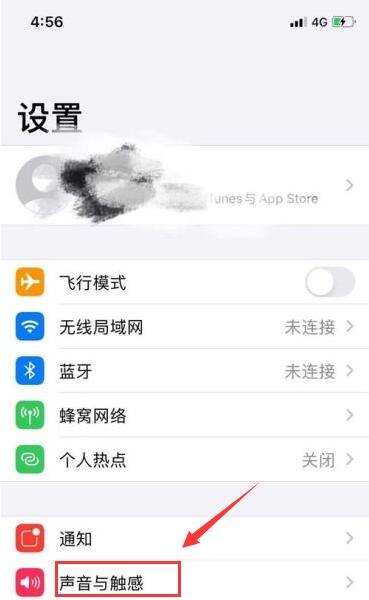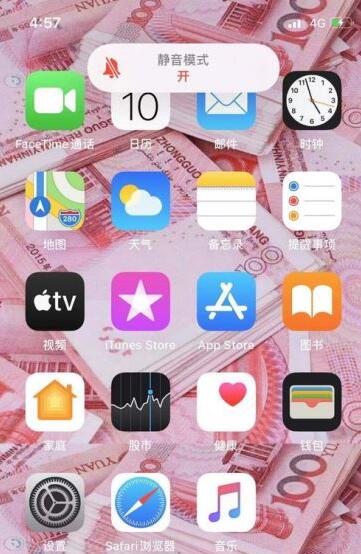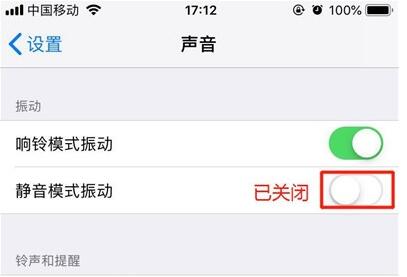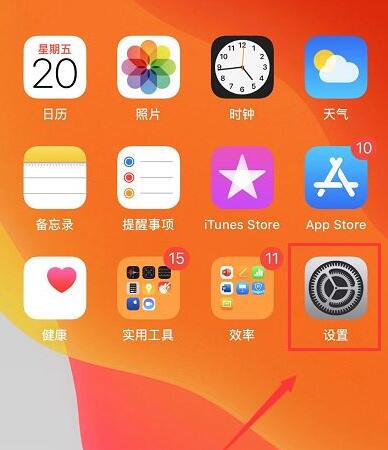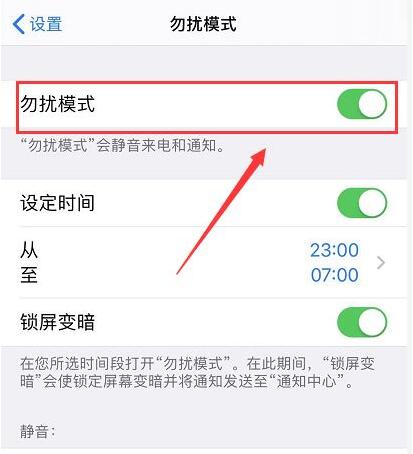iPhone11如何开启静音模式?iPhone 11如何开启静音时震动功能?我们在开会时需要静音,但是有时重要时静音不够还得有震动来提醒。iPhone 11静音模式震动功能在哪里?突然发现iPhone 11没有声音,这是什么原因?如何解决?下面介绍开启iPhone 11两种静音方法,静音模式震动功能的开启关闭步骤,以及iPhone 11没有声音的原因及解决方法。
iPhone11静音功能在哪
首先在手机页面找到设置
点击声音与触感
将铃声那行拉到最左边
这样即可静音
或者在手机左侧有一个可以搬动的按钮 向下调制静音模式
按钮向上即可打开声音
点击【静音模式振动】右边的按钮关闭即可,灰色为关闭。
总结:手机设置-声音与触感-自己调整音量大小即可
iPhone 11没有声音怎么回事?如何解决
可能开启了静音按键,将静音按键推到屏幕一面,如下图所示
屏幕出现静音关闭即可,如下图所示
还有可能是不小心按到音量键,将声音调到最小了,我们只需按音量加把音量调大即可!如下图所示
还有可能是你开启了勿扰模式,点击设置,如下图所示
设置中点击勿扰模式,如下图所示
找到勿扰模式选项卡,如下图所示
将勿扰模式关闭即可,如下图所示
总结:
1、关闭硬件静音开关
2、调节iPhone的音量按键,声音调大
3、主页点击设置——勿扰模式——将勿扰模式开关关闭!
以上就是iPhone 11开启静音和静音震动的步骤。iPhone 11没有声音,有可能是不小心开启静音,也有可能是开启勿扰模式。iPhone 11的静音和震动模式在声音与触感里,勿扰模式不在声音选项里。勿扰模式和飞行模式并列。很多场景需要用到静音,或者静音震动功能,知道它们的位置就能灵活使用。关注教程之家,解锁更多苹果教程。